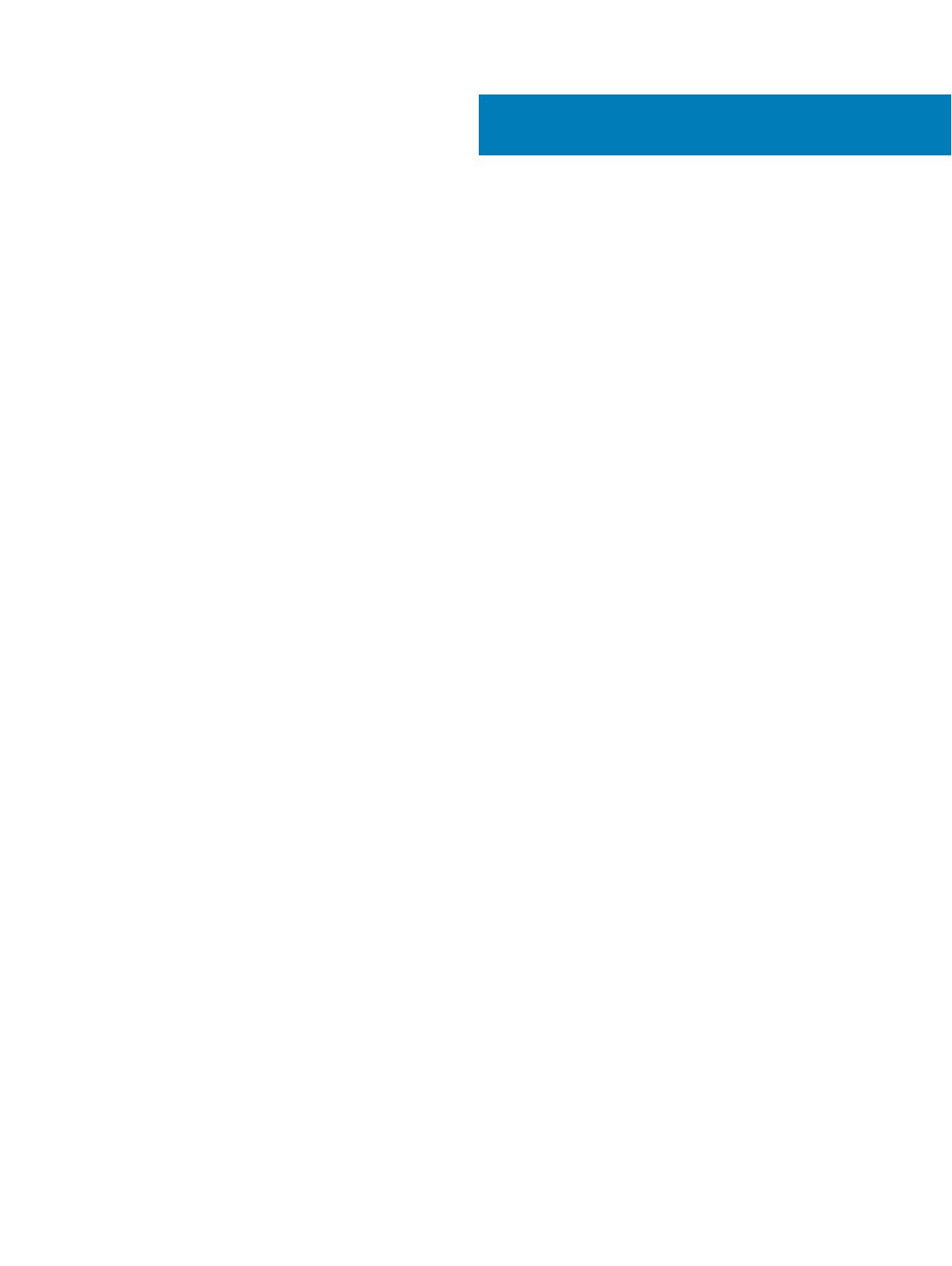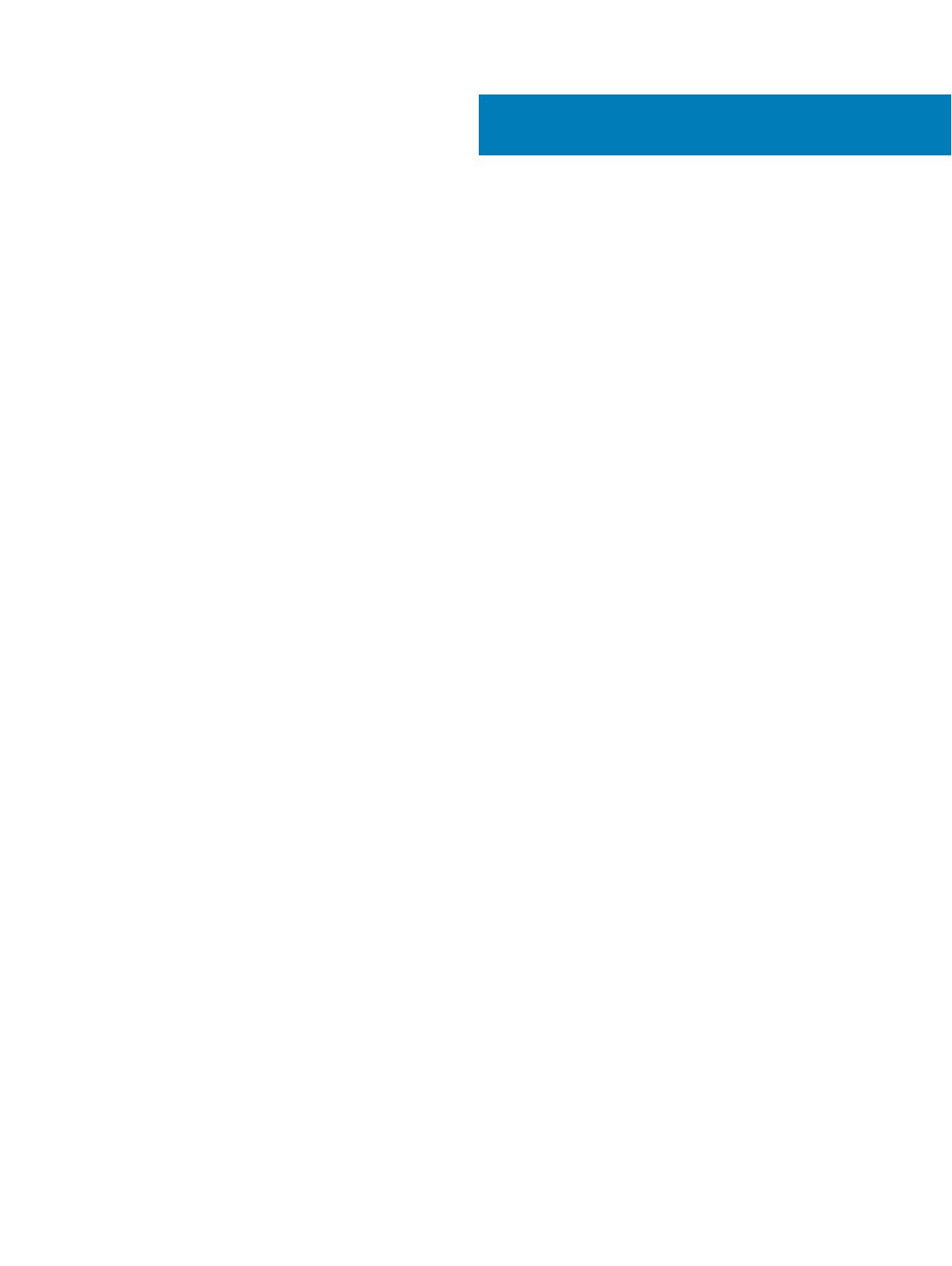
目次
このマニュアルについて......................................................................................................................................... 5
改訂履歴.............................................................................................................................................................................5
対象読者.............................................................................................................................................................................5
Dell へのお問い合わせ......................................................................................................................................................... 5
1 SCv3000 および SCv3020 ストレージシステムハードウェア.................................................................................. 6
SCv3000 および SCv3020 ストレージシステム前面パネル図........................................................................................... 6
SCv3000 および SCv3020 ストレージシステム背面パネル図............................................................................................7
SCv3000 および SCv3020 ストレージシステムドライブ...................................................................................................... 8
SCv3000 および SCv3020 ストレージシステムドライブの番号付け................................................................................... 8
SCv3000 および SCv3020 ストレージコントローラの機能とインジケータ............................................................................9
SCv3000 および SCv3020 ストレージコントローラ....................................................................................................... 9
2 ストレージシステムコンポーネントの交換............................................................................................................ 12
安全に関する注意事項..................................................................................................................................................... 12
取り付け時の安全に関する注意事項......................................................................................................................... 12
電気取り扱い時の安全に関する注意......................................................................................................................... 12
静電気放出に関する注意........................................................................................................................................... 13
一般的な安全に関する注意....................................................................................................................................... 13
交換前の手順.................................................................................................................................................................... 13
SupportAssist を使用した診断データの送信............................................................................................................. 13
Storage Center の動作モードのメンテナンスモードへの変更.......................................................................................14
ストレージシステムおよび拡張エンクロージャのシャットダウン.........................................................................................14
ベゼル.................................................................................................................................................................................. 14
前面ベゼルの取り外し.................................................................................................................................................. 14
前面ベゼルの取り付け..................................................................................................................................................15
ハードドライブ...................................................................................................................................................................... 15
故障したドライブの識別................................................................................................................................................16
故障したドライブの取り外し.......................................................................................................................................... 16
交換するドライブの取り付け......................................................................................................................................... 16
電源装置と冷却ファンモジュール........................................................................................................................................ 17
故障した電源装置の識別........................................................................................................................................... 17
故障した冷却ファンの特定........................................................................................................................................... 17
電源装置と冷却ファンモジュールの交換.......................................................................................................................17
ストレージコントローラ..........................................................................................................................................................19
ストレージコントローラ内部の作業を始める前に.......................................................................................................... 19
ストレージコントローラサービスバッフル...........................................................................................................................19
ストレージコントローラ................................................................................................................................................... 20
ストレージコントローラのカバー......................................................................................................................................23
バッテリバックアップユニット.............................................................................................................................................24
目次
3